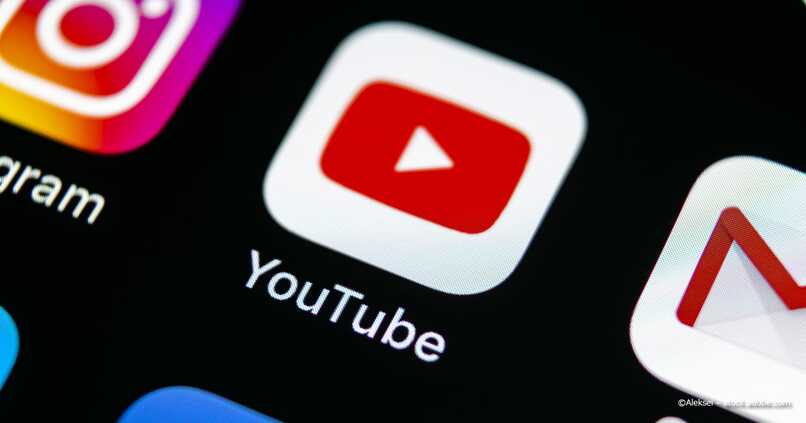
Google Mail macht es Ihren Benutzern etwas einfacher, E-Mails zu organisieren, da es einen hochwertigen Service bietet, mit dem sie verschiedene innovative Funktionen ausführen können. Zu den neuesten Aktualisierungen gehört das Verschieben von E-Mails . Dies besteht darin, dass die Plattform Sie daran erinnert, dass sie zum Lesen und Antworten ausstehen.
Damit können Sie in Ihrer Agenda genaue Daten und Zeiten programmieren und festlegen, zu denen Sie Zeit dafür einplanen, um auf diese E-Mails zu antworten. Hier erfahren Sie auf sehr einfache Weise, wie Sie dies von Ihrem Handy oder Computer aus tun können . Achten Sie daher darauf und beachten Sie, was wir Ihnen sagen.
Contents
Was sollten Sie tun, um Ihre Google Mail-Erinnerungen um Stunden oder Tage zu verschieben?
Das Ablegen Ihrer E-Mails in das verschobene Fach in Google Mail erweist sich als völlig einfach (so sehr, dass es dem Vorgang zum Löschen von E-Mails ähnelt), unabhängig davon, welches Gerät Sie verwenden, Sie können dies ohne große Probleme tun . Als Nächstes erklären wir Ihnen ausführlicher, was Sie tun müssen, um diese Funktion von Ihrem E-Mail-Konto aus auszuführen, entweder vom PC oder wenn Sie das Handy verwenden.
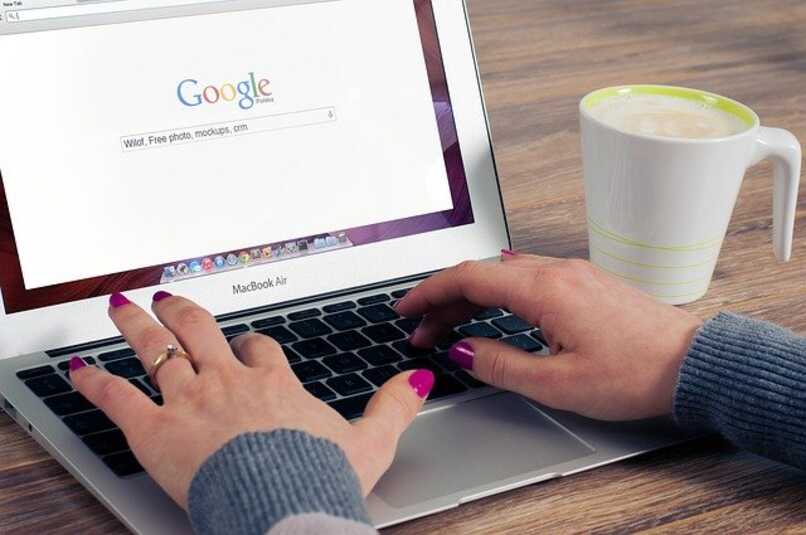
Verschieben Sie E-Mails von Windows PC oder Mac
Von Ihrem Computer aus können Sie jede gewünschte E-Mail verschieben. Geben Sie zunächst Ihr Google Mail-Konto in den Browser Ihrer Wahl ein, gehen Sie dann zum Haupt- oder Posteingang und suchen Sie in allen nach der E-Mail, die Sie später beantworten möchten, damit die Plattform Ihnen hilft, sich zum gewünschten Zeitpunkt daran zu erinnern.
Gehen Sie nach der Auswahl auf die rechte Seite und klicken Sie auf das dort angezeigte Uhrensymbol (dies zeigt an, dass Sie die Nachricht verschieben werden). Jetzt erhalten Sie eine Option mit der Aufschrift „Verschieben bis“, drücken Sie darauf und der Kalender wird angezeigt, sodass Sie den Tag zuweisen können, an dem Sie antworten möchten (bestimmter Tag, Monat und Jahr), und er wird wiederum so angezeigt Sie können eine bestimmte Zeit definieren, Sie platzieren sie und das wars, die Nachricht wird verschoben.
Verschieben Sie von Ihrem Android- oder iOS-Handy
Nun, wenn Sie bereits wissen, wie Sie eine Google Mail-Nachricht von jedem Computer aus verschieben können, wird es Ihnen sicherlich auch super einfach sein, dies von Ihrem Mobiltelefon aus zu tun. Geben Sie dazu die Anwendung, die sich auf dem Mobiltelefon befindet, neben dem Paket von Apps ein, die zur selben Google-Gruppe gehören.
Suchen Sie in Google Mail nach der E-Mail, die Sie verschieben möchten, und öffnen Sie sie. In der oberen rechten Ecke befinden sich drei vertikale Punkte. Klicken Sie darauf, um ein Dropdown-Menü mit mehreren Optionen aufzurufen. Wenn Sie Ihre Augen senken, werden Sie auf das stoßen, auf dem „Verschieben“ steht.

Nachdem Sie diese Option ausgewählt haben, wird der Kalender angezeigt, in dem Sie das Datum und dann den Timer einstellen können, um die Zeit einzustellen, zu der die Erinnerung an diese Nachricht erscheinen soll. Wenn Sie dies abgeschlossen haben, müssen Sie nur noch auf Akzeptieren klicken und das war’s, die Konfiguration wird durchgeführt und korrekt zugewiesen.
Wie fügen Sie Ihren Erinnerungsnachrichten in Google Mail einen Ton hinzu?
Google Mail ermöglicht es Ihnen, jede gewünschte Funktion anzupassen, damit Sie eine bessere Erfahrung damit machen können. Daher ist es möglich, dass Sie den Nachrichten, die Sie von Ihrem Konto verschieben , einen Ton zuweisen . Dazu müssen Sie die Anweisungen befolgen, die wir hier kommentieren:
- Geben Sie Ihr Google Mail-Konto ein und gehen Sie zum Abschnitt Einstellungen oder Konfigurationen, der am Ende der linken Seitenleiste angezeigt wird
- Wählen Sie das Konto aus, in dem Sie die Änderung vornehmen möchten, und drücken Sie auf „Akzeptieren “.
- Gehen Sie nun zu den Benachrichtigungen und darin zum Abschnitt Benachrichtigungston
- Klicken Sie auf die E-Mail und gehen Sie im neuen Tab zu den Einstellungen
- Wenn Sie dort sind, drücken Sie auf Ton und dann auf Hinzufügen, damit Sie einen hinzufügen können, der Ihnen gefällt, obwohl Sie auch einen aus der Liste auswählen könnten
- Sobald Sie dies ausgewählt haben, klicken Sie auf Änderungen speichern, Sie beenden und das war’s, die Erinnerung hat einen bestimmten Ton

Wo sind all die Gmail-E-Mails, die Sie mit Erinnerungen eingerichtet haben?
Wenn Sie Ihre E-Mails verschieben, werden sie nicht mehr im herkömmlichen Posteingang angezeigt (möglicherweise werden sie im allgemeinen Posteingang angezeigt, in dem alle Ihre gesendeten, empfangenen, Entwurfsnachrichten und mehr enthalten sind… ), es können auch archivierte E-Mails sein, aber unter Wenn die Nachricht als zurückgestellte E-Mail registriert ist, wechselt sie den Platz.
Wenn Sie es nicht bekommen können oder zu faul sind, in der Hauptablage nachzusehen, wo sie alle angezeigt werden, sollten Sie zum Abschnitt „Ablagen“ in der linken Seitenleiste des Bildschirms gehen und dort eine mit dem Namen „verschoben“ sehen ‘ . Wenn Sie dieses Fach aufrufen, können Sie die Nachrichten, die Sie gerade verschoben haben, viel schneller finden (diese Methode gilt für jedes Gerät, sei es ein Mobiltelefon oder ein Computer).